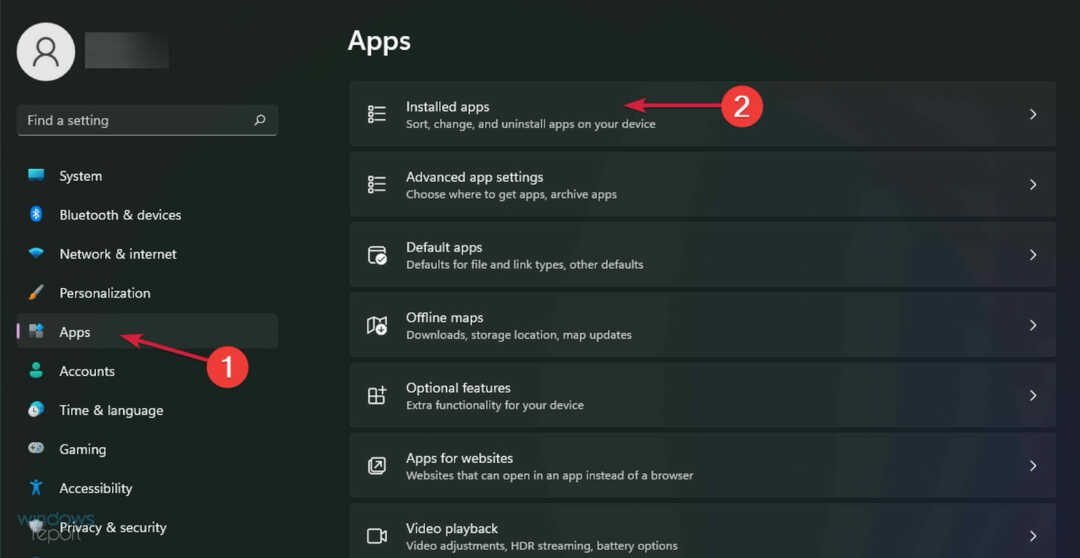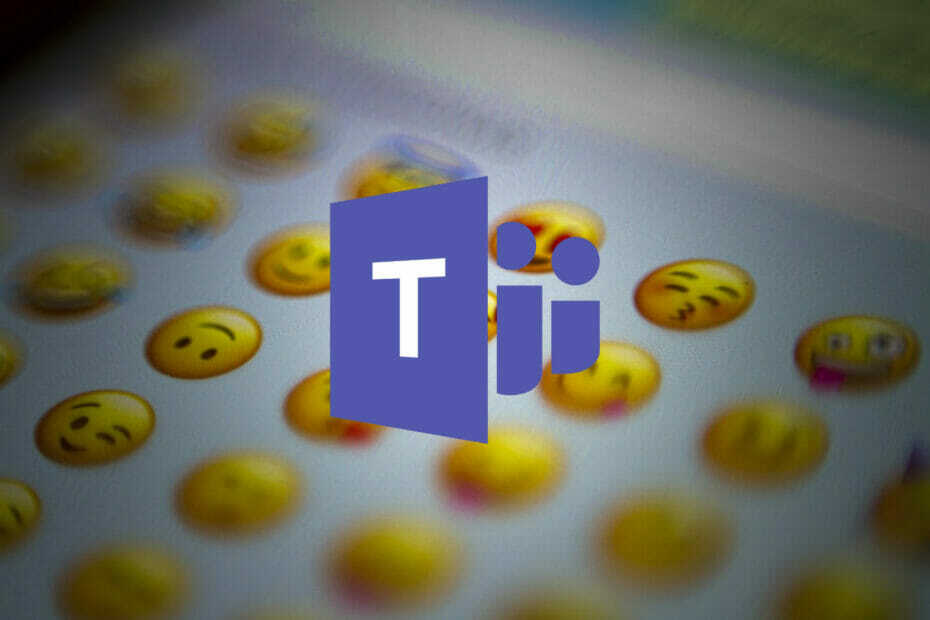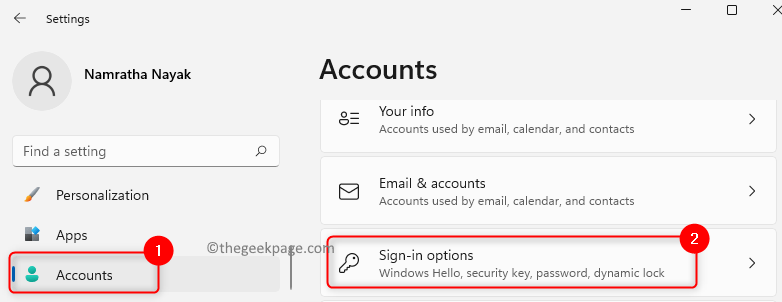- Na voljo imate orodje za sodelovanje z bogatimi funkcijami za dodeljevanje nalog, povezanih s potekom dela vašega podjetja, ki so ključne za vsako podjetje
- Kot taki lahko uporabniki z nalogami Microsoft Teams dodelijo različne naloge soigralcem in spremljajo njihov napredek
- Če pa ta funkcija ne deluje, lahko to težavo hitro odpravite in druge napake po navodilih v tem priročniku za odpravljanje težav
- Obiščite našo Microsoft Teams Hub če želite izvedeti več nasvetov in trikov o tem orodju.
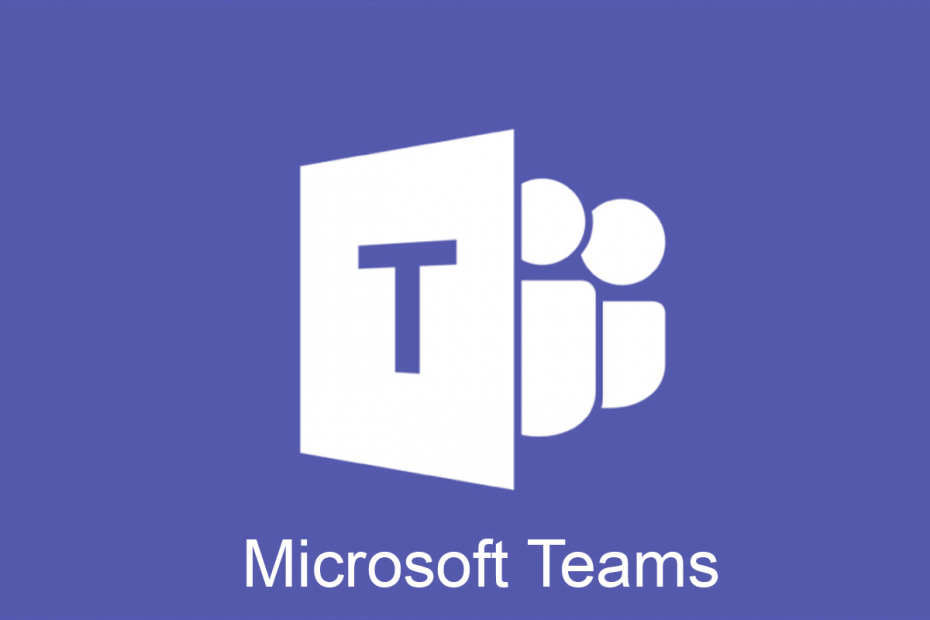
Ta programska oprema bo zagotovila, da bodo vaši gonilniki delovali in vas tako varovala pred pogostimi računalniškimi napakami in okvarami strojne opreme. Preverite vse svoje voznike zdaj v treh preprostih korakih:
- Prenesite DriverFix (preverjena datoteka za prenos).
- Kliknite Zaženite optično branje najti vse problematične gonilnike.
- Kliknite Posodobi gonilnike da dobite nove različice in se izognete sistemskim okvaram.
- DriverFix je prenesel 0 bralci ta mesec.
Ustvarjanje nalog za študente v Ljubljani Microsoftove ekipe in upravljanje njihovega časovnega okvira običajno deluje kot vetrič. Vendar pa obstaja nekaj težav s skupino Microsoft Teams, ki jih ne morete spregledati, če nameravate upravljanje več nalog in ljudi hkrati.
V zadnjih nekaj mesecih je bilo Teamsovim nalogam dodeljenih veliko novih funkcij. Obljuba hitrejšega in bolj poenostavljenega oblikovanja se je uresničila in ni prišla sama.
Ustvarjanje nalog ima končno bolj intuitivno postavitev z enim stolpcem, učitelji si lahko preprosto ogledajo, kako bo dokument prikazan učencem, na hitro pregledajo njihovo delo in jih na poti ocenijo.
Sliši se skoraj preveč dobro, da bi bilo res, vsaj dokler ne odkrijemo, da se naloge Microsoft Teams včasih ne prikažejo. Ne skrbite, saj imamo na voljo različne rešitve, s katerimi lahko poskusite rešiti težavo. Potopimo se naravnost.
Kaj lahko storim, če se naloge Teams ne prikažejo?
1. Prenesite mobilno aplikacijo za Android
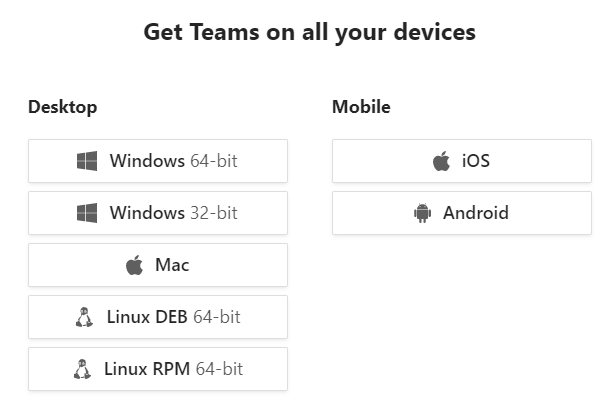
- Pojdite na svojo mobilno napravo.
- Sledite povezavi na Microsoftova stran za prenos.
- Lahko ga tudi zagrabite Trgovina Google Play.
- Namestite Microsoftove ekipe kot katera koli druga običajna aplikacija.
Ne veste, kako se odzvati, ko se naloge Microsoft Teams ne prikažejo in ste brez časa? Označite ga kot znano težavo in preprosto uporabite to rešitev, kasneje pa dejansko namizno rešitev.
Če zdaj iščete najhitrejši način, preprosto uporabite Microsoft Teams v mobilni napravi Android.
2. Preverite, ali so na voljo posodobitve za Microsoft Teams
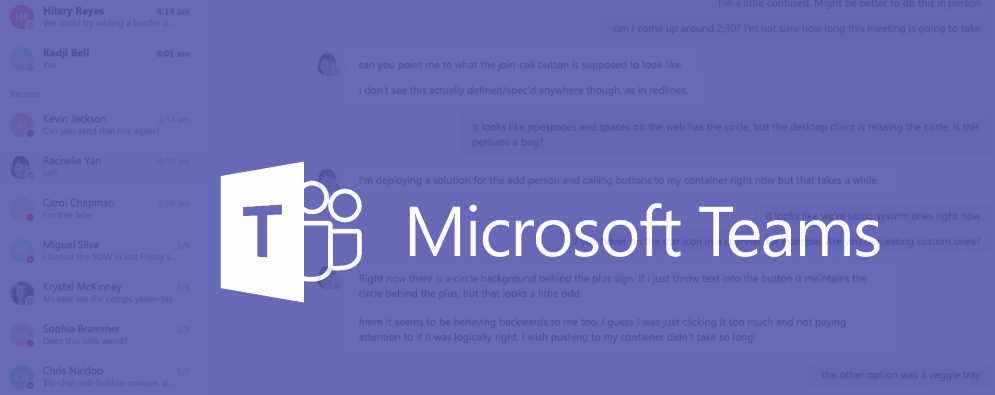
- Kliknite svoj profilna slika na vrhu aplikacije.
- Izberite Preveri za posodobitve.
- Če je na voljo nova posodobitev, se bo prenesla in namestila, ko računalnik miruje.
- Nato zapustite svoj Ekipe popolnoma.
- Znova zaženite, da znova preverite.
Namizni odjemalec se običajno samodejno posodablja in je večino časa posodobljen. Če želite, lahko še vedno preverite, ali so na voljo posodobitve. Če želite to narediti, samo dokončajte zgornji postopek in poskrbite, da bodo zagotovili potrebne izboljšave funkcij in hitrosti.
Opomba: Če želite prenesti posodobitve, morate biti prijavljeni.
3. Nadomestni način preverjanja nalog Microsoft Teams
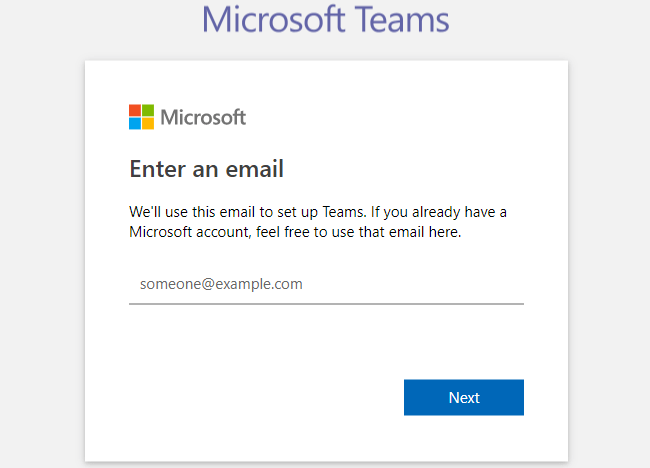
- Pojdi na Oddelek za ekipe stranske vrstice.
- Izberite ekipo, ki se uporablja za vaš tečaj.
- V Odjemalec ekipe, Pojdi do Dejavnost v eni skupini. Tu bi morali imeti možnost preveriti vse naloge.
- Kliknite Naloge v različnih ekipah če želite preveriti, ali ga lahko preverite v Dodeljeni zavihek, označite ali pošljite povratne informacije.
4. Počakajte na obvestilo o razvrstitvi
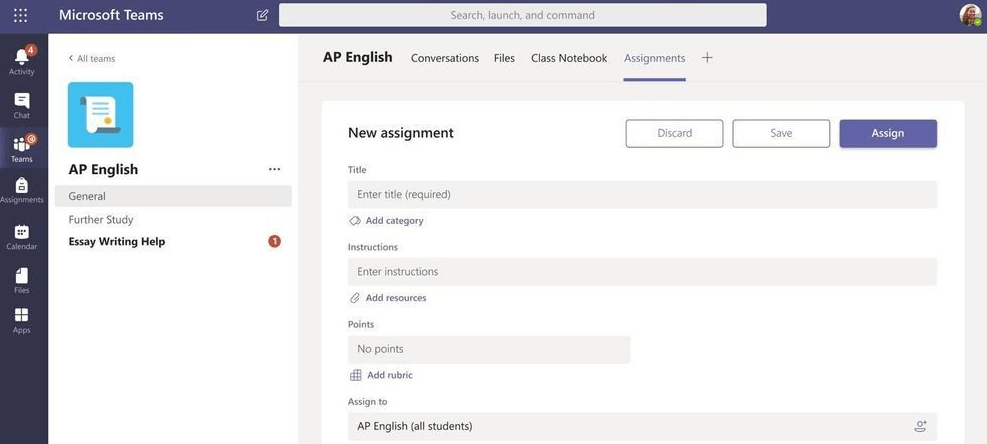
Stvari postanejo veliko lažje, ko govorimo o opravljeni in ocenjeni nalogi. Ob predpostavki, da si lahko študentje nalogo ogledajo v Zavihek pogovora, lahko svobodno izpolnijo svojo nalogo. Naprej kliknejo na Vklopite možnost in učitelju poslali nazaj izpolnjeno nalogo.
Obvestilo o razvrščanju lahko nenadoma povrne dostop do prej manjkajoče naloge. Samo še enkrat preverite prek Zavihek Dejavnost.
5. Pridobite namizni odjemalec Microsoft Teams
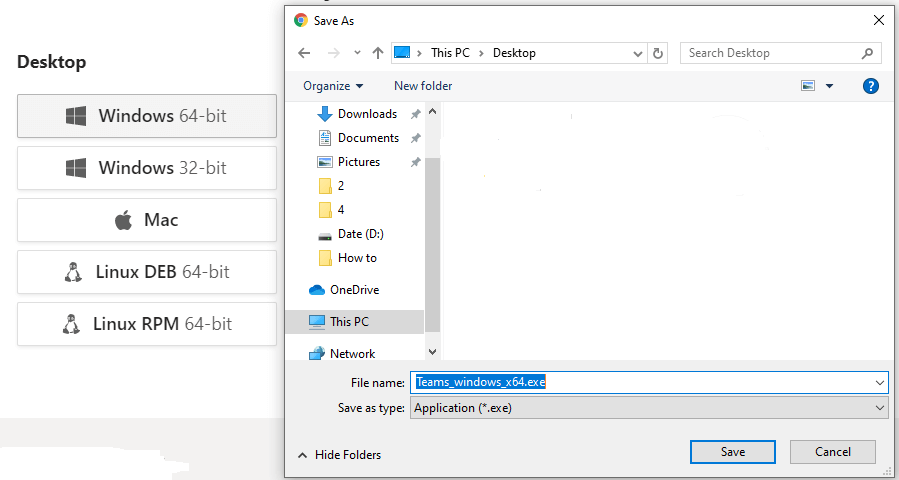
- Obiščite uradnika Ekipe na namizni strani.
- Za začetek prenosa izberite namizno različico.
- Naredite nekaj od tega:
- Izberite Odprto ali Zaženite ta program s trenutne lokacije če želite namestitev začeti takoj.
- Izberite Shrani ali Shranite ta program na disk Če želite kopirati prenos v računalnik za poznejšo namestitev.
Ne pozabite, da se naloge morda ne bodo prikazovale, saj se ekipe v Safariju ne izvajajo v celoti. Priporočamo, da prenehate iskati naloge v spletnem odjemalcu Microsoft Teams v brskalniku Safari in namesto tega naložite namiznega odjemalca.
Zaključek
Ne pozabite, da je Microsoft Teams orodje za sodelovanje, ki se uporablja kot podaljšek učilnice ali kot vozlišče za timsko delo na splošno.
Ni dvoma, da naloge igrajo pomembno vlogo v katerem koli okolju za timsko delo, zato poskusite vse omenjene metode za rešitev vašega problema, četudi to pomeni, da vstopite in vzamete zadevo po svoje roke.
Če še niste uporabnik Teamsa, se danes prijavite za storitev Microsoft Teams.
Če imate kakršna koli druga vprašanja ali predloge, jih pustite v spodnjem oddelku za komentarje in jih bomo zagotovo preverili.
Pogosto zastavljena vprašanja
Če želite v Microsoft Teams dodati nove naloge, pojdite na Nova naloga, dodajte naslov ustrezne naloge, vstavite navodila in uporabite Dodeli za možnost, da izberete uporabnika, ki bo odgovoren za to določeno nalogo.
Če želite predati nalogo, morate izbrati ustrezno kartico naloge, tako da odprete Splošno in nato Dodelitve. Nato pritisnite gumb Add Work (Dodaj delo), naložite datoteke in kliknite na gumb Turn in (Prijava), ki se nahaja v desnem kotu okna.